win10u盘安装,小编教你怎么用U盘安装win10
U盘不仅可以用来储存一些文件还可以用来做系统安装的媒介,只需要用工具将U盘制作成启动盘即可做系统安装工具,小编现在这里给大家分享win10系统U盘安装的方法,希望对大家有所帮助。
win10系统现在可以说是非常稳定好用了,原来一直认为win10不行的很多用户也陆续升级win10了,很多用户想要了解win10U盘安装的方法,这里就给大家说说U盘安装win10系统步骤。
win10U盘安装方法:
1.首先下载一个U盘启动盘制作工具和一个win10系统镜像文件,这里用之家重装U盘工具(官网:http://chongzhuang.windowszj.com/)。
2.打开运行软件,切换到U盘启动界面,选择ISO模式(这个模式制作比较快)。
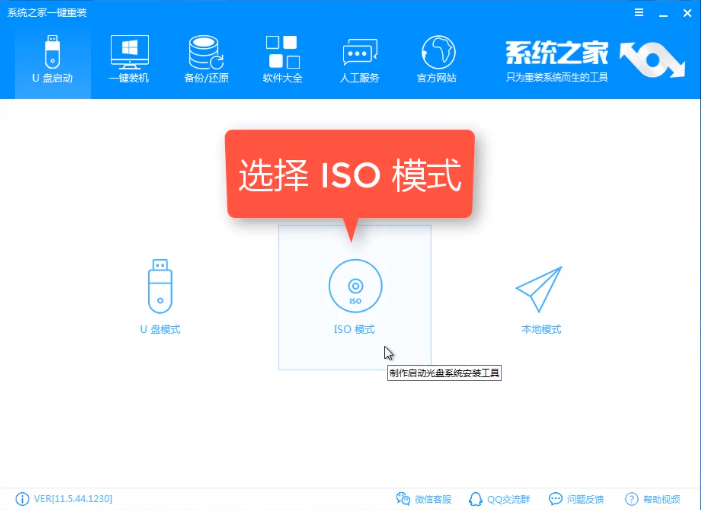
win10图-1
3.在这里首先点击生成ISO镜像文件,然后会下载PE镜像,下载完成后下一步。
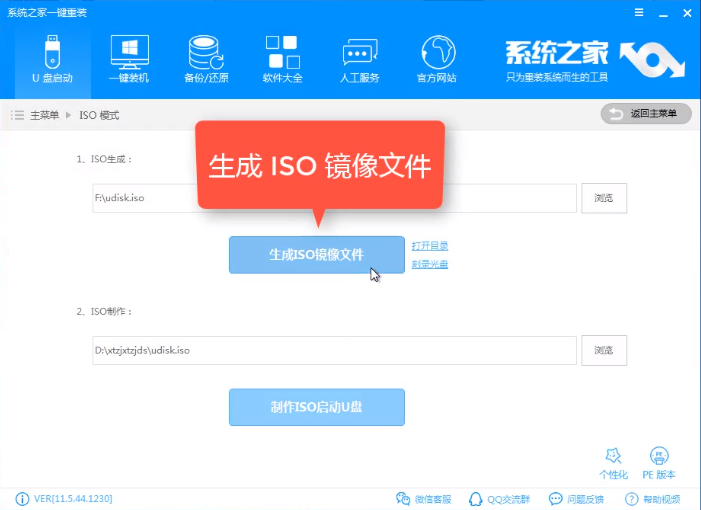
win10图-2
4.点击制作ISO启动U盘
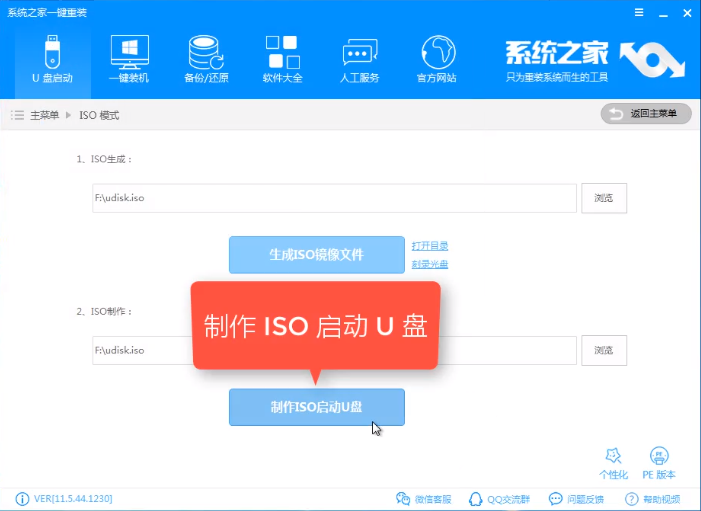
win10图-3
5.到写入硬盘映像界面,硬盘驱动器选择U盘,然后点击写入
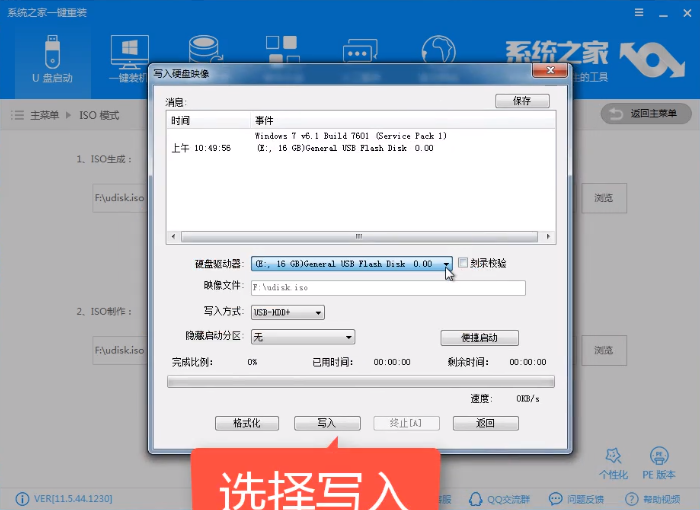
安装win10图-4
6.等上面的写入完成后U盘启动盘就制作好了,这时把下载的win10系统复制到U盘里面。
7.把U盘插在需要重装的电脑上重启电脑开机时按U盘启动快捷键选择U盘启动。
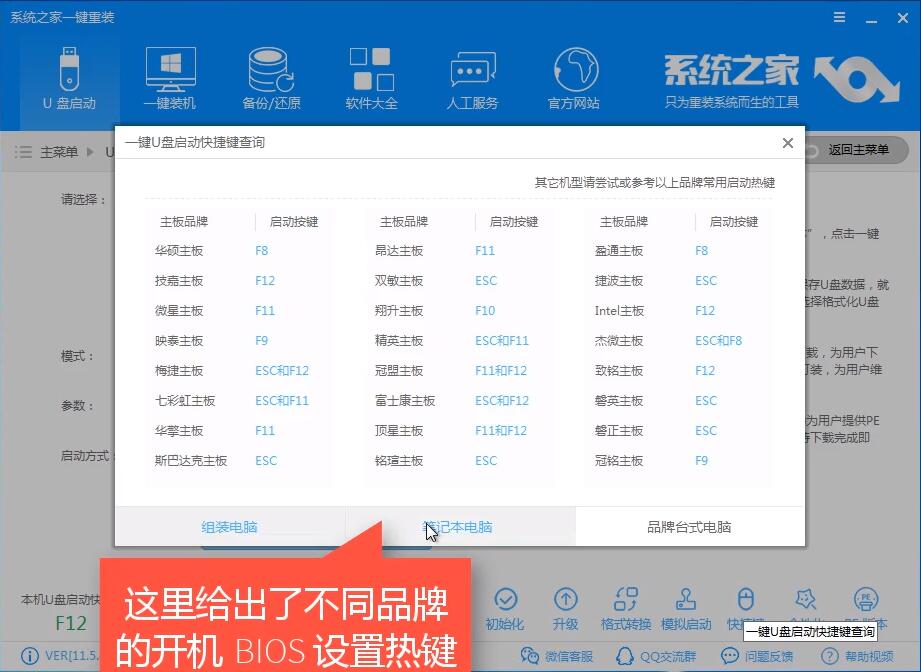
U盘安装图-5
8.选择02进入PE系统
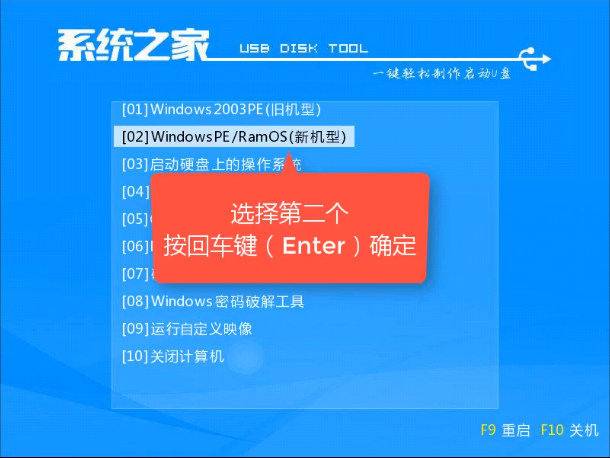
安装win10图-6
9.进入PE系统后会自动打开装机工具,这里一般是按照默认的设置点击安装系统即可按照。可以自己检查一下目标分区是否是正确的系统分区,选择自己下载的win10系统后点击安装系统。
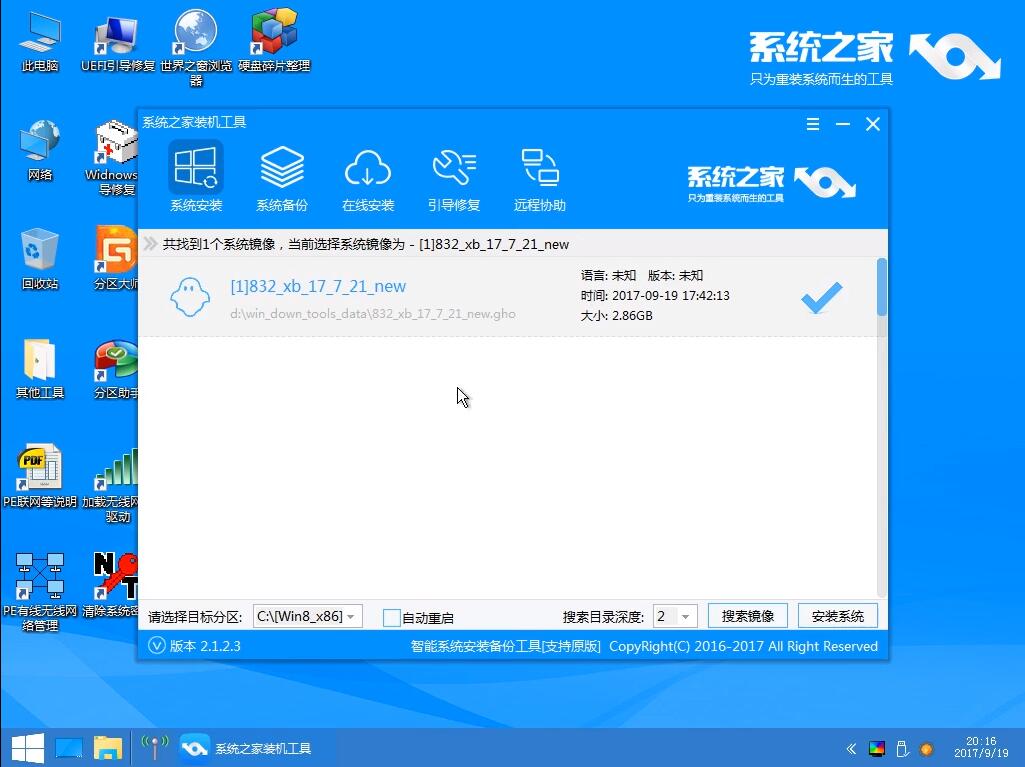
安装win10图-7
10.上面的步骤完成后下面都是自动完成的了,只需要耐心等待安装完成即可。
以上就是win10系统U盘安装的方法了,其实还是比较简单的,想要用U盘安装win10系统的朋友可以参考上面的方法。
上一篇:
win10安装u盘步骤和详细教程 2023-05-30
2023-05-30
 3210人浏览
3210人浏览
 小米电视安装应用到外置 U 盘,你可以按照以下步骤进行操作: 1. 将 U 盘插入小米电视的 USB 接口。 2. 打开小米电视,进入主界面。 3. 在主界面中,找到“设置”选项并点击进入。 4. 在设置界面中,找到“存储”选项并点击进入。 5. 在存储界面中,找到“USB 存储设备”选项并点击进入。 6. 在 USB 存储设备界面中,找到你要安装的应用程序并点击进入。 7. 在应用程序界面中,点
小米电视安装应用到外置 U 盘,你可以按照以下步骤进行操作: 1. 将 U 盘插入小米电视的 USB 接口。 2. 打开小米电视,进入主界面。 3. 在主界面中,找到“设置”选项并点击进入。 4. 在设置界面中,找到“存储”选项并点击进入。 5. 在存储界面中,找到“USB 存储设备”选项并点击进入。 6. 在 USB 存储设备界面中,找到你要安装的应用程序并点击进入。 7. 在应用程序界面中,点
 2024-09-02
2024-09-02
 3227人浏览
3227人浏览
 2023-05-19
2023-05-19
 3286人浏览
3286人浏览
00
:00
后结束




 一分钟预约、五分钟响应、低至30分钟上门
一分钟预约、五分钟响应、低至30分钟上门




